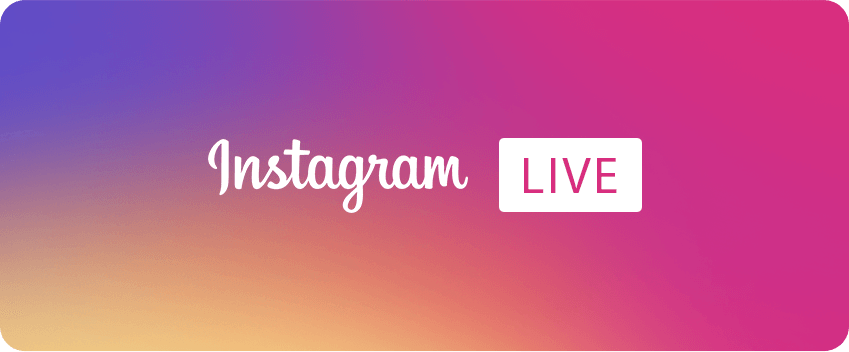عندما تريد استخدام تطبيق Instagram لبدء البث المباشر الخاص بك ، ستجد الميزة مخفية في علامة تبويب الكاميرا لميزة القصص.
غيّرت Instagram Stories طريقة استخدام الأشخاص لـ انستغرام في أغسطس 2016.
وبحلول نهاية عام 2016 ، تم توسيع Stories لتشمل ميزة بث فيديو مباشر تتيح للمستخدمين التواصل مع المتابعين في الوقت الفعلي.
كيفية البث المباشر على Instagram :
إن بدء بث فيديو مباشر يشبه إلى حد ما التحضير لنشر قصة . إليك الطريقة:
اولا : اضغط على فقاعة ملف التعريف الخاص بك (توجد على يسار موجز القصص ، فوق قصتك). أو ، اسحب يمينًا في أي مكان في التطبيق لعرض علامة تبويب الكاميرا القصص.
ثانيا : بشكل افتراضي ، تكون علامة تبويب الكاميرا في الإعداد العادي ، والذي يمكنك رؤيته في أسفل الشاشة أسفل زر الالتقاط. للتبديل إلى بث فيديو مباشر ، اسحب لليمين أو اضغط على LIVE.
ثالثا : لتحديد خيارات مشاركة البث المباشر ، انقر فوق رمز الترس الموجود في الزاوية العلوية اليسرى من شاشة Live.
رابعا : إخفاء الفيديو المباشر الخاص بك عن بعض الأشخاص والسماح لبعض المستخدمين بالرد على الفيديو المباشر الخاص بك باستخدام رسالة مباشرة.
خامسا : عندما تكون راضيًا عن الإعدادات الخاصة بك ، انقر فوق السهم الخلفي بجوار Story للعودة إلى شاشة Live.
سادسا : عندما تكون جاهزًا للبث المباشر ، انقر على “البث المباشر”. يؤدي هذا إلى تشغيل البث المباشر لمقطع الفيديو الخاص بك ، وسيتمكن متابعيك من رؤية أنك مباشر.
سابعا : لإيقاف البث ، اضغط على إنهاء. يتم عرض إجمالي عدد المشاهدين لإعلامك بعدد الأشخاص الذين تم ضبطهم على مدار مقطع الفيديو المباشر الخاص بك.
ثامنا : انقر فوق حفظ لحفظ الجلسة في ألبوم الكاميرا أو مشاركتها في قصتك.

تفاعل مع مشاهديك :
عند بدء تشغيل مقطع فيديو مباشر على Instagram ، يمكن لمتابعيك تلقي إشعارات لتشجيعهم على الاستماع.
وعندما يفعلون ذلك ، ستلاحظ ظهور بعض الأشياء على الشاشة:
عدد المشاهدين: يظهر هذا في الزاوية العلوية اليمنى من الشاشة بجوار أيقونة العين .
التعليقات: يمكن للمشاهدين نشر تعليقات مباشرة على مقطع الفيديو الخاص بك باستخدام حقل التعليق الذي يظهر أسفل الشاشة .
الإعجابات: يظهر زر القلب في الزاوية اليمنى السفلية من الشاشة ، ويمكن للمشاهدين النقر عليه للتعبير عن موافقتهم على الفيديو المباشر الخاص بك. سترى رسمًا متحركًا للقلب يتم تشغيله في الوقت الفعلي كما يحبه المشاهدون.
تثبيت تعليق أو إيقاف تشغيل التعليقات :
بالإضافة إلى التحدث إلى المشاهدين مباشرةً من خلال الفيديو ، اترك التعليقات على الفيديو وثبّت التعليقات على الشاشة حتى تظل التعليقات هناك ليراها المشاهدون.
هذه ميزة مفيدة إذا كان الفيديو المباشر الخاص بك يتمحور حول موضوع أو سؤال معين.
لتثبيت تعليق ، اكتب تعليقًا في حقل التعليق ، ثم انشره ، ثم اضغط على التعليق المنشور. تظهر قائمة من أسفل الشاشة مع خيار تثبيت التعليق.
بدلاً من ذلك ، قم بإيقاف تشغيل التعليقات حتى لا يتمكن أي شخص من التعليق. اضغط على النقاط الثلاث في الزاوية اليمنى السفلية من الشاشة وانقر فوق إيقاف التعليق.
قم بإنهاء الفيديو الخاص بك عند الانتهاء :
يمكنك البث المباشر لمدة تصل إلى ساعة.
تختلف كمية البيانات المستخدمة أثناء بث فيديو مباشر حسب طول العرض وقوة الإشارة.
إذا كنت قلقًا بشأن حفظ البيانات ، فاتصل بشبكة Wi-Fi قبل بدء التسجيل.
كيف تتحقق عند قيام مستخدمين آخرين بالبث المباشر:
يمكنك إخبار شخص ما باستخدام Instagram Live من خلال النظر إلى الفقاعات الموجودة في موجز قصصك. تحتوي فقاعات الأصدقاء الذين يستخدمون Instagram Live على شارات وردية اللون مباشرة تحتها.
اضغط على الفقاعة المناسبة لبدء مشاهدة البث المباشر.
اقرأ أيضا : دليلك الشامل في التسويق الإلكتروني e-marketing
اقرأ أيضا : لغة Twitter: شرح المصطلحات العامية والمفاتيح على Twitter